Một trong những cách thức phổ biến và an toàn nhất để truy cập và quản lý VPS Linux là thông qua giao thức SSH (Secure Shell) bằng phần mềm PuTTy. Bài viết này sẽ hướng dẫn bạn từ A đến Z về cách sử dụng VPS Linux qua SSH bằng phần mềm PuTTy, giúp bạn nắm rõ các bước cài đặt, kết nối, sử dụng các lệnh cơ bản, bảo mật kết nối và quản lý dữ liệu trên VPS.
SSH là gì?
SSH, hay Secure Shell, là một giao thức quản lý từ xa cho phép người dùng quản lý và chỉnh sửa máy chủ từ xa qua Internet. Dịch vụ này được tạo ra để thay thế Telnet, không có mã hóa và sử dụng các kỹ thuật mã hóa để đảm bảo rằng mọi liên lạc đến và đi từ máy chủ từ xa diễn ra ở trạng thái được mã hóa. Nó cung cấp các thuật toán để xác thực người dùng từ xa, chuyển đầu vào từ máy khách đến máy chủ và chuyển kết quả trả về tới khách hàng.
Cách sử dụng VPS Linux qua SSH bằng phần mềm PuTTy
Cài đặt phần mềm PuTTy trên máy tính
PuTTy là một phần mềm miễn phí và phổ biến được sử dụng để kết nối và quản lý các máy chủ từ xa thông qua giao thức SSH. Để bắt đầu, chúng ta cần tiến hành cài đặt PuTTy trên máy tính của mình.
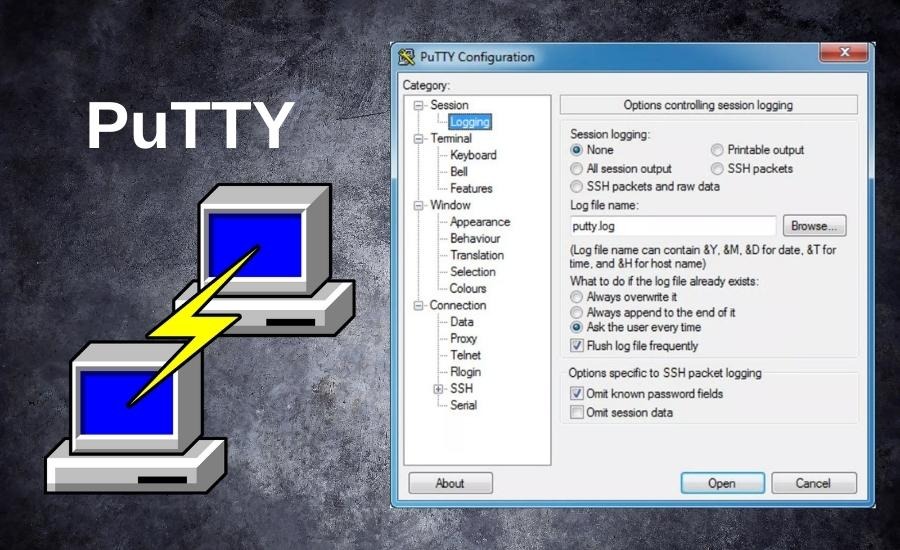
Tải xuống và cài đặt PuTTy
Đầu tiên, bạn cần truy cập vào trang chủ của PuTTy tại địa chỉ https://www.putty.org/ và tải về phiên bản phù hợp với hệ điều hành của máy tính. Sau khi tải xuống, hãy tiến hành cài đặt PuTTy bằng cách thực hiện các bước sau:
- Mở tệp cài đặt PuTTy vừa tải xuống.
- Chọn “Run” để bắt đầu quá trình cài đặt.
- Đọc và chấp nhận các điều khoản của giấy phép sử dụng.
- Chọn vị trí cài đặt mà bạn muốn lưu PuTTy, sau đó nhấn “Install”.
- Chờ đợi quá trình cài đặt hoàn tất.
Tạo phím tắt PuTTy trên màn hình chính
Sau khi cài đặt thành công, bạn có thể tạo một phím tắt để dễ dàng khởi chạy PuTTy trong tương lai. Để làm điều này, hãy thực hiện các bước sau:
- Tìm và mở tệp cài đặt PuTTy trên máy tính.
- Nhấn chuột phải vào tệp PuTTy và chọn “Create Shortcut”.
- Một phím tắt của PuTTy sẽ được tạo trên màn hình chính.
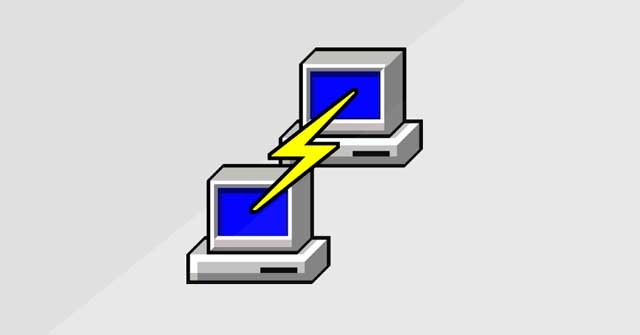
Kết nối VPS Linux qua SSH bằng PuTTy
Sau khi cài đặt PuTTy, bước tiếp theo là kết nối đến VPS Linux của bạn thông qua giao thức SSH.
Nhập thông tin kết nối
- Mở phần mềm PuTTy bằng cách nhấn vào phím tắt vừa tạo hoặc tìm kiếm PuTTy trên máy tính.
- Trong cửa sổ PuTTy, hãy nhập địa chỉ IP hoặc tên miền của VPS Linux mà bạn muốn kết nối.
- Chọn “SSH” làm giao thức kết nối.
- Nhập cổng kết nối. Mặc định, cổng SSH là 22.
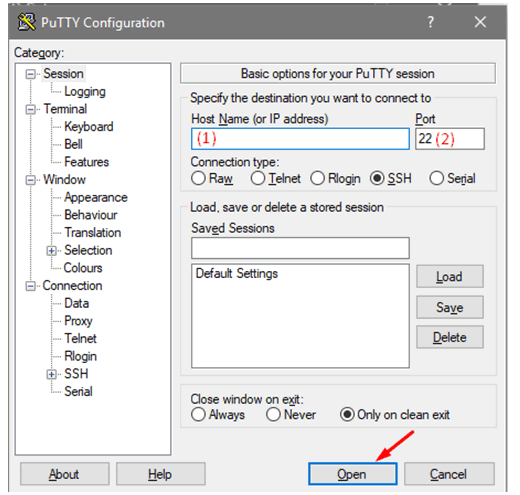
- Nhấn “Open” để bắt đầu kết nối.
Xác thực thông tin đăng nhập
Sau khi nhấn “Open”, cửa sổ terminal sẽ hiện lên và yêu cầu bạn nhập thông tin đăng nhập:
- Nhập tên đăng nhập (thường là “root” hoặc tên người dùng đã được cấp quyền truy cập VPS).
- Nhập mật khẩu đăng nhập của tài khoản đó.
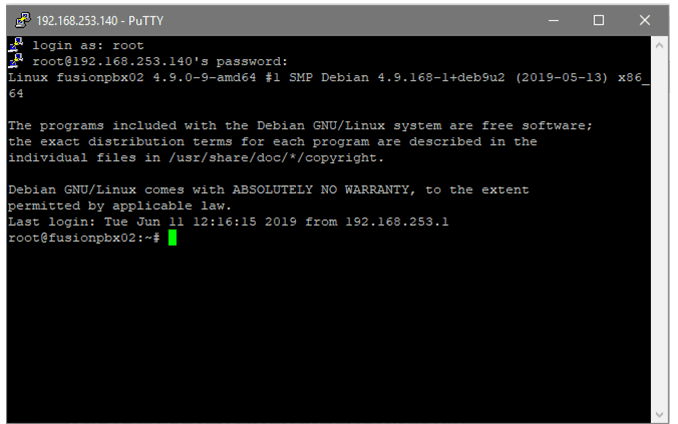
Nếu thông tin đăng nhập chính xác, bạn sẽ được đăng nhập thành công vào VPS Linux thông qua SSH. Trong trường hợp bạn quên thông tin đăng nhập, hãy liên hệ ngay với nhà cung cấp dịch vụ cho thuê VPS mà bạn đang sử dụng để được hỗ trợ.
Sử dụng các lệnh cơ bản trên VPS thông qua SSH
Khi đã kết nối thành công đến VPS Linux qua SSH, bạn có thể sử dụng các lệnh cơ bản để quản lý và thao tác trên VPS.
Các lệnh cơ bản
Dưới đây là một số lệnh cơ bản thường được sử dụng trên VPS Linux qua SSH:
| Lệnh | Chức năng |
| ls | Liệt kê các tệp và thư mục trong thư mục hiện tại |
| cd | Thay đổi thư mục hiện tại |
| mkdir | Tạo một thư mục mới |
| rm | Xóa một tệp hoặc thư mục |
| nano | Mở trình soạn thảo văn bản Nano |
| vi | Mở trình soạn thảo văn bản Vi |
| cat | Hiển thị nội dung của một tệp |
| top | Hiển thị các tiến trình đang chạy trên hệ thống |
| sudo | Chạy lệnh với quyền root |
Sao lưu và khôi phục dữ liệu trên VPS qua SSH
Việc sao lưu và khôi phục dữ liệu trên VPS là một công việc quan trọng nhằm đảm bảo an toàn cho dữ liệu của bạn. Bạn có thể thực hiện các thao tác này thông qua SSH.
Sao lưu dữ liệu trên VPS
Để sao lưu dữ liệu trên VPS Linux, bạn có thể thực hiện các bước sau:
- Kết nối đến VPS Linux qua SSH bằng PuTTy.
- Xác định thư mục hoặc tệp tin cần sao lưu.
- Sử dụng lệnh tar để nén và lưu trữ dữ liệu:
- tar -zcvf backup.tar.gz /thư_mục_cần_sao_lưu
- Tải tệp tin backup.tar.gz về máy tính bằng SFTP hoặc SCP.
Khôi phục dữ liệu từ bản sao lưu
Khi cần khôi phục dữ liệu, bạn có thể thực hiện các bước sau:
- Tải tệp tin backup.tar.gz đã sao lưu trước đó lên VPS.
- Giải nén tệp tin bằng lệnh:
- tar -zxvf backup.tar.gz
- Kiểm tra các tệp tin đã được giải nén và khôi phục vào vị trí cần thiết.
Lập lịch sao lưu tự động
Để tự động hóa quá trình sao lưu dữ liệu, bạn có thể sử dụng các công cụ như Cron để lập lịch sao lưu định kỳ:
- Kết nối đến VPS Linux qua SSH.
- Mở tệp crontab bằng lệnh crontob -e.
- Thêm dòng lệnh để lập lịch sao lưu tự động, ví dụ:
0 3 * * * tar -zcvf /backup/$(date +\%Y\%m\%d).tar.gz /data
Trong đó:
- 0 3 * là thời gian chạy sao lưu hàng ngày vào lúc 3 giờ sáng.
- tar -zcvf /backup/$(date +\%Y\%m\%d).tar.gz /data là lệnh sao lưu dữ liệu từ thư mục /data và lưu vào thư mục /backup với định dạng tên file theo ngày tháng.
Trên đây là hướng dẫn cơ bản về việc kết nối và sử dụng VPS Linux qua SSH bằng phần mềm PuTTy. Việc nắm vững kiến thức về SSH và VPS sẽ giúp bạn quản lý và vận hành máy chủ một cách hiệu quả. Hãy áp dụng những kỹ thuật và biện pháp bảo mật được đề cập để đảm bảo an toàn cho hệ thống của bạn. Chúc bạn thành công trong việc sử dụng VPS và SSH!
InterData.vn chuyên cung cấp các giải pháp mạng trực tuyến với nhiều dịch vụ nổi bật như Tên miền, Hosting, Cloud VPS, Cloud Server, Cho thuê máy chủ vật lý, Cung cấp máy chủ và linh kiện máy chủ, Nghiên cứu và phát triển phần mềm,…
Liên hệ ngay với chúng tôi tại:
- Trụ sở chính: 48 Nguyễn Thị Huỳnh, Phường 11, Quận Phú Nhuận, Thành phố Hồ Chí Minh
- VPGD: Số 211 Đường số 5, Khu Đô Thị Lakeview City, Phường An Phú, Thành phố Thủ Đức, Thành phố Hồ Chí Minh
- Hotline: 1900.63.68.22
- Website: https://interdata.vn
- Facebook: https://www.facebook.com/interdata.com.vn
- Twitter: https://twitter.com/Interdatavn
- Youtube: https://www.youtube.com/@interdata-vn
- Linkedin: https://www.linkedin.com/in/interdata-vn/




